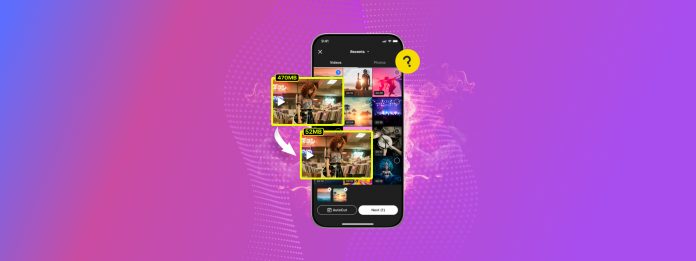
¿Necesitas comprimir un video en tu iPhone para que ocupe menos espacio de almacenamiento (y sea más fácil de enviar a tus contactos)? Hay varias formas de comprimir videos y reducir su tamaño de archivo directamente en tu iPhone, y hemos compilado todas ellas para ti en esta guía.
En las secciones a continuación, te mostraremos diferentes formas de comprimir videos de iPhone usando herramientas integradas y de terceros que son completamente gratuitas. También cubriremos brevemente qué significa realmente “compresión”, así como te mostraremos cómo reducir el tamaño de archivo predeterminado para videos de la cámara del iPhone.
Tabla de Contenidos
¿Qué es la Compresión de Video?
En esta sección, explicaremos brevemente qué significa la compresión y cómo funciona en relación con los videos de iPhone y ahorrando espacio de almacenamiento. Esto proporciona un poco de contexto sobre los métodos incluidos en la guía.
- Compresión tradicional: El término técnico “compresión” se refiere al proceso de eliminar sistemáticamente datos de un archivo de video. Sin entrar en demasiados detalles, solo elimina datos que se consideran innecesarios o que no serían perceptibles visualmente. El objetivo de este proceso es reducir el tamaño del video en un iPhone sin afectar su calidad visual.
- Compresión general: La compresión, en general, significa reducir el tamaño de un archivo para que ocupe menos espacio. Aparte del proceso tradicional de compresión de video, hay otras formas de hacer que un video sea más pequeño (por ejemplo, elegir una resolución más baja). Esto puede reducir aún más el tamaño de un video en tu iPhone cuando se combina con la compresión tradicional, pero ten en cuenta que la calidad visual se verá afectada de manera más evidente.
Los métodos que cubrimos en esta guía se centran en realizar una compresión de video tradicional, para que retenga la mayor calidad posible. Sin embargo, algunos métodos ofrecen otras formas de hacer que los archivos de video sean más pequeños en su iPhone; esté atento si desea más opciones.
6 Formas de Comprimir un Video en iPhone Gratis
En esta sección, te mostraremos cómo comprimir un video en un iPhone utilizando 6 métodos diferentes. Todos ellos son totalmente gratuitos y no requieren una computadora. Sin embargo, ten en cuenta que cada método aborda la “compresión” de manera un poco diferente. Por lo tanto, te recomendamos probarlos todos o, al menos, leer sobre cada método para que conozcas tus opciones.
Método 1: Usar una Aplicación de Limpieza
Ciertas aplicaciones de limpieza tienen un módulo de limpieza específicamente para videos, y la compresión es una característica común. Tenemos una recomendación de aplicación específica para este método llamada Clever Cleaner: Aplicación de Limpieza con IA, que es completamente gratuita sin anuncios (no es una prueba gratuita).
Tiene varias funciones que pueden ayudarte a limpiar eficientemente tus fotos duplicadas y similares, capturas de pantalla, Lives y, lo más importante, “Pesados”. La función de Pesados presenta tus videos en orden de tamaño de archivo y te permite comprimir videos en tu iPhone uno por uno o eliminarlos convenientemente para liberar espacio.
Lo que nos gusta de esta herramienta es lo simple que es de usar: tienes 3 opciones de compresión: Óptima, Media y Máxima. Todo lo que tienes que hacer es elegir la opción que resulte en el tamaño de archivo ideal con la pérdida de calidad aceptable (que es bastante insignificante). Este método es una excelente opción si deseas limpiar aún más tu biblioteca y ahorrar más espacio de almacenamiento utilizando Clever Cleaner.
Paso 1. Descargar e instala Clever Cleaner: AI Cleanup App desde la App Store. Luego, abre la aplicación y permite Acceso Total a tu biblioteca.
Paso 2. En el menú inferior, selecciona Pesados . Luego, toca el video que deseas comprimir.
Paso 3. Elige uno de los preajustes de compresión debajo de la barra de desplazamiento: Óptimo , Medio o Máximo . La aplicación te mostrará el tamaño del archivo resultante para cada opción. Una vez que hayas hecho tu selección, toca Comprimir .
Paso 4. Por último, elige si deseas eliminar el video original o conservarlo junto con el video comprimido (ambos se guardarán en tu biblioteca).
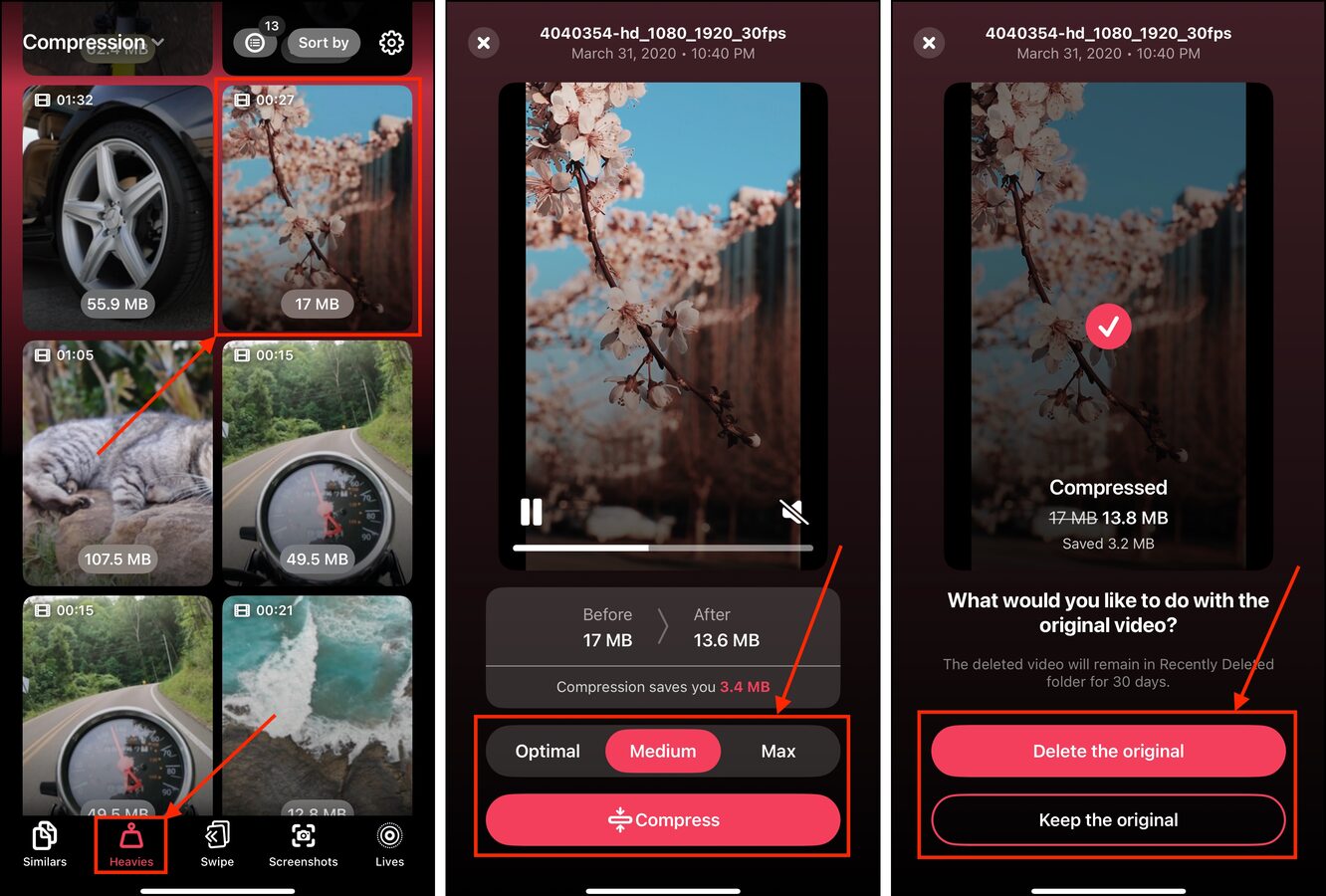
Si decides eliminar el video original, ¡asegúrate de purgarlo del álbum de Eliminados recientemente en la aplicación Fotos también!
Método 2: Instalar una Aplicación Compresora Dedicada
Aparte de aplicaciones de limpieza, hay aplicaciones dedicadas exclusivamente a comprimir videos en iPhone con varias opciones de personalización. Hay muchas para elegir en la App Store; la mayoría permiten comprimir videos individuales de forma gratuita, mientras que la compresión en lote está limitada o requiere un pago.
Usaremos una aplicación llamada Compress Videos & Resize Video, que te permite personalizar la tasa de fotogramas y las dimensiones de tu video además de comprimirlo. Esto puede resultar en un tamaño de archivo aún más pequeño, lo cual es excelente para ahorrar espacio en tu iPhone o enviarlo a un contacto.
Recomendamos este método si quieres tener más control sobre el proceso de compresión y no te importa descargar una aplicación dedicada exclusivamente a la compresión de videos (por ejemplo, necesitas comprimir videos frecuentemente para almacenarlos o compartirlos).
Paso 1. Descargar Comprimir vídeos y cambiar el tamaño del vídeo desde la App Store. Luego, abre la aplicación y asegúrate de que Permitir acceso completo .
Paso 2. Toca Seleccionar videos para comprimir .
Paso 3. Navega por tus álbumes y localiza el video que deseas comprimir. Luego, toca Siguiente en la esquina superior derecha de la pantalla.
Paso 4. Utilice los deslizadores bajo Tasa de fotogramas y Dimensiones del video para configurar la operación de compresión. Toque Comprimir .
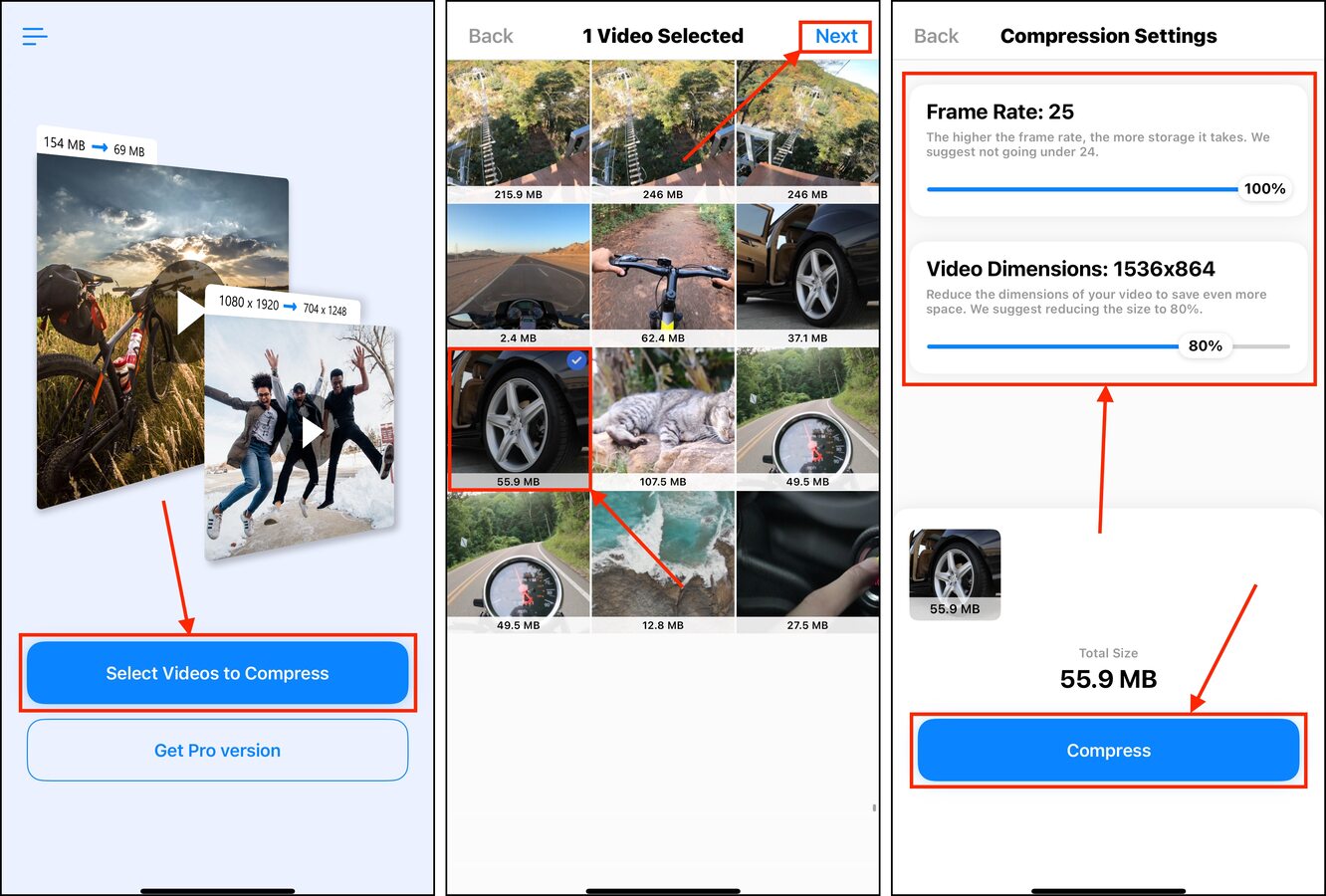
Una vez que se complete la compresión, puedes elegir si deseas conservar el video original o eliminarlo. Encontrarás la nueva versión en tu biblioteca y en su propio álbum llamado Videos Comprimidos (que es creado automáticamente por la aplicación cuando la ejecutas).
Método 3: Utiliza aplicaciones web de compresión de video
Existen varios sitios web muy convenientes que hospedan herramientas de compresión de video en línea. Todo lo que tienes que hacer es subir tu video al sitio web; este aplica la compresión por ti tras bambalinas, generando una nueva copia del archivo que puedes descargar.
Usaremos un sitio gratuito llamado 8mb.video para esta demostración, que tiene diferentes opciones de tamaño de archivo para que puedas elegir. Pero hay muchas opciones que puedes encontrar en línea, así que siéntete libre de explorar otros sitios.
Paso 1. Abre cualquier aplicación de navegador y navega a 8mb.video.
Paso 2. Toca Subir y elige Biblioteca de Fotos (o Elige archivo si el video no está en tu aplicación Fotos).
Paso 3. Selecciona el video que deseas comprimir. Luego, toca Agregar .
Paso 4. Toque el botón verde (generalmente dice algo gracioso) para comenzar el proceso de carga y compresión. Una vez que esté completo, toque el enlace debajo de la vista previa, debajo de la palabra Descargar .
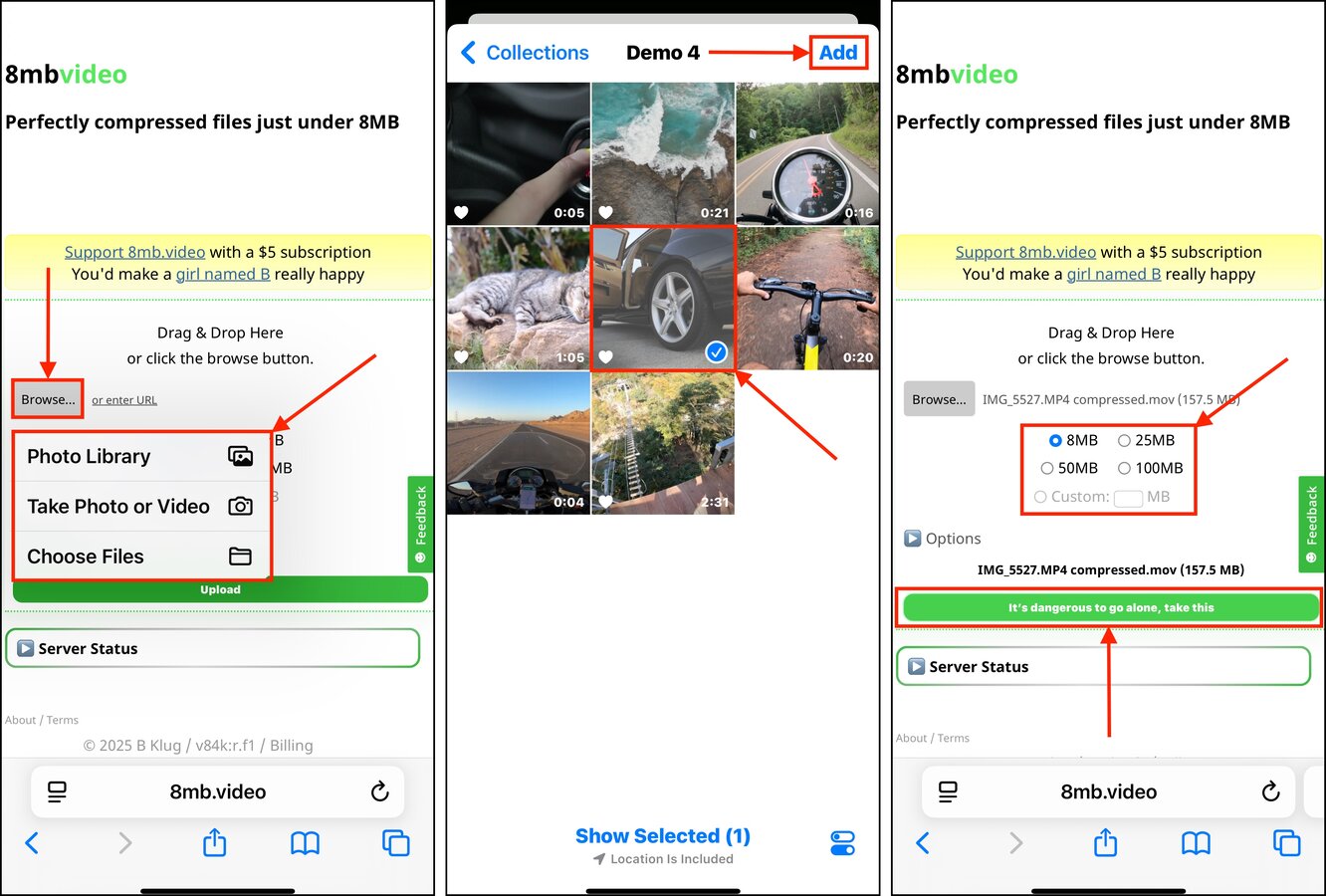
Encontrarás el video comprimido guardado en la carpeta Descargas en la aplicación Archivos (ten en cuenta que algunos navegadores generan su propia Descargas carpeta). No olvides eliminar el video original de tu biblioteca para liberar espacio de almacenamiento.
Método 4: Habilitar la Configuración de Optimización de iCloud
iCloud tiene una configuración práctica llamada Optimizar almacenamiento del iPhone. Cuando está habilitada, iOS crea copias de menor resolución de las fotos y videos en tu biblioteca. Sus copias de mayor resolución se almacenan en iCloud y se descargan automáticamente cuando intentas verlas.
Este método se aplica a toda tu biblioteca a la vez, sin que tengas que hacer ningún trabajo después de habilitar la configuración. ¡También funciona con nuevas fotos y videos a medida que los guardas, así que puedes configurarlo y olvidarte de ello!
Paso 1. Abre la aplicación Configuración y toca tu ID de Apple.
Paso 2. En el menú de tu cuenta de Apple, toca iCloud .
Paso 3. Encuentra la sección Guardado en iCloud y selecciona Fotos .
Paso 4. Habilite la Sincronizar este iPhone configuración y asegúrese de que Optimizar almacenamiento del iPhone está seleccionada.
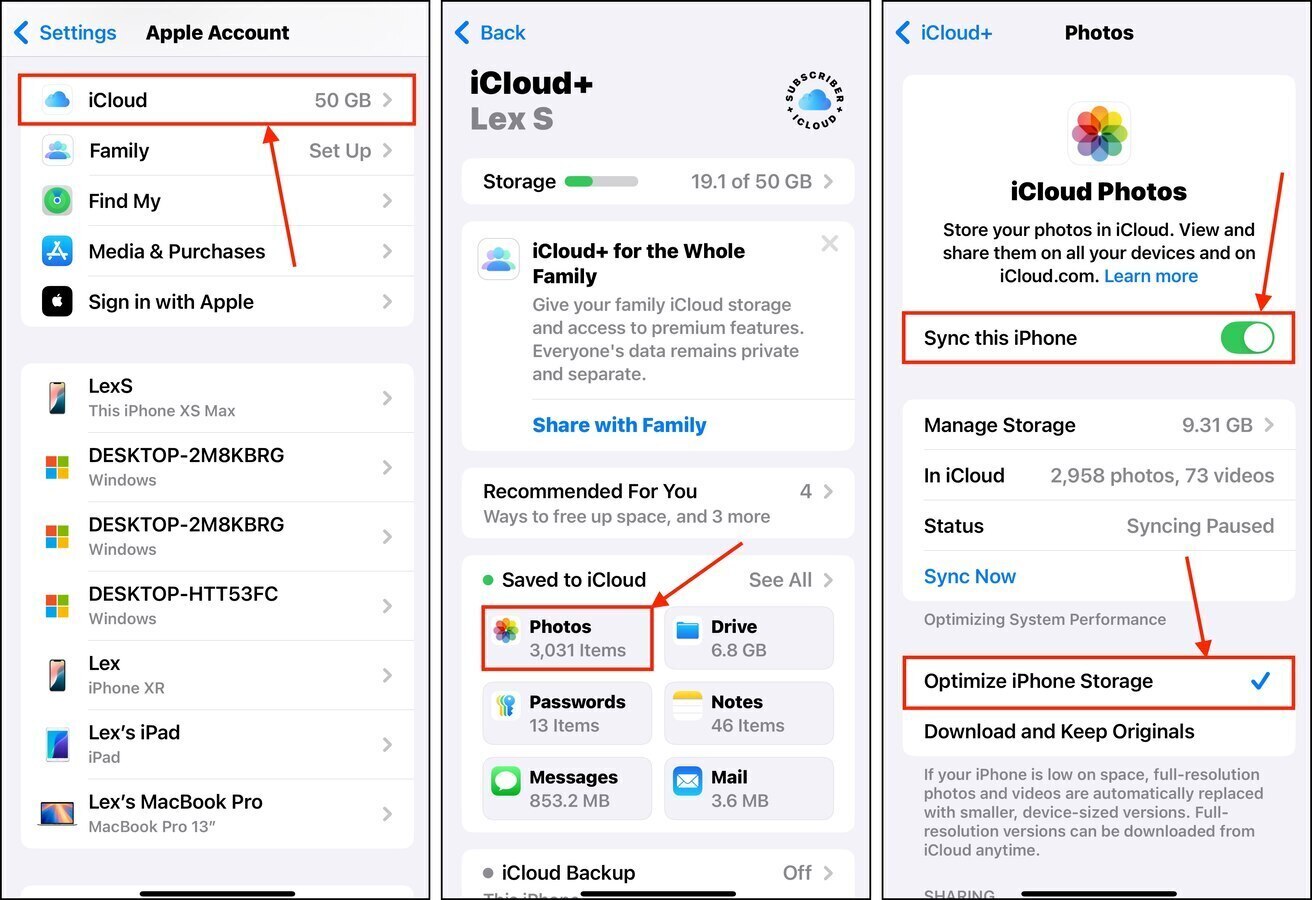
Una vez que Sincronizar este iPhone y Optimizar almacenamiento del iPhone estén habilitados, iOS iniciará automáticamente los procesos de sincronización y carga. Recomendamos mantener tu dispositivo cargado y bloqueado durante unos minutos hasta una hora, dependiendo del tamaño de tu biblioteca.
Método 5: Envíe el Video a Usted Mismo (o a Otra Persona)
Varias aplicaciones de comunicación, como los proveedores de correo y los mensajeros, comprimen automáticamente los archivos adjuntos de video cuando los envías. El nivel de compresión depende de la aplicación que estés usando; como referencia, demostraremos este método utilizando WhatsApp Messenger.
Esta es una excelente manera de compartir videos con otros fácilmente (sin que les tome una eternidad cargar el clip), así como simplemente tener una versión más pequeña de tu video si te lo envías a ti mismo.
Paso 1. Abre WhatsApp y abre el Chats menú. Luego, toca el botón verde + en la esquina superior derecha de la pantalla para abrir un nuevo chat.
Paso 2. En el menú Nuevo Chat bajo Contactos en WhatsApp , toca Envíate un mensaje (o selecciona el contacto con el que deseas compartir el video).
Paso 3. Al lado del campo de texto en la parte inferior, toca el botón +.
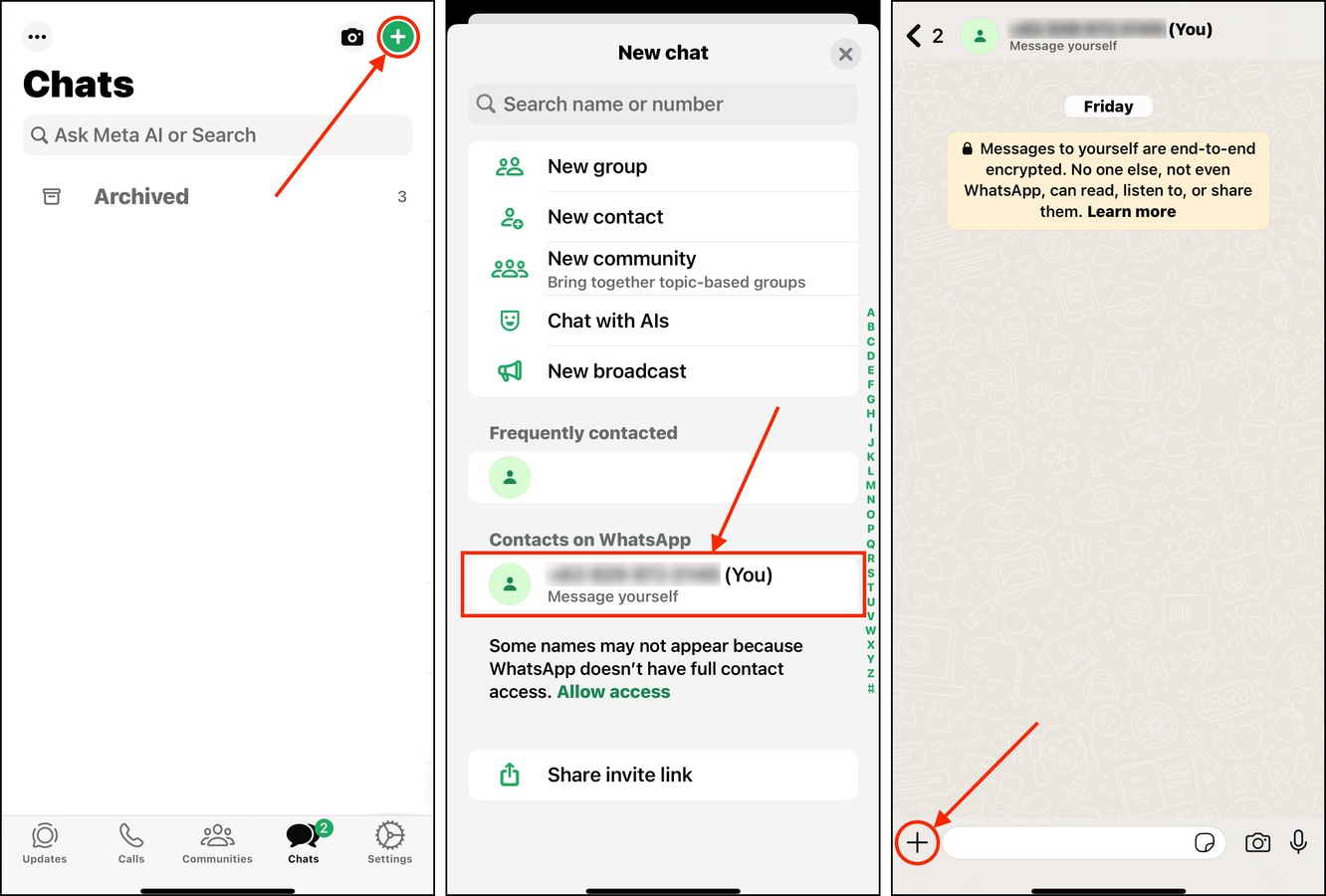
Paso 4. Toca Fotos .
Paso 5. Localice el video que desea “comprimir”. Luego, tóquelo una vez y toque el Botón de enviar .
Paso 6. Después de que el video haya sido enviado con éxito, regrese a la ventana del chat. Luego, toque el video recién enviado para abrirlo.
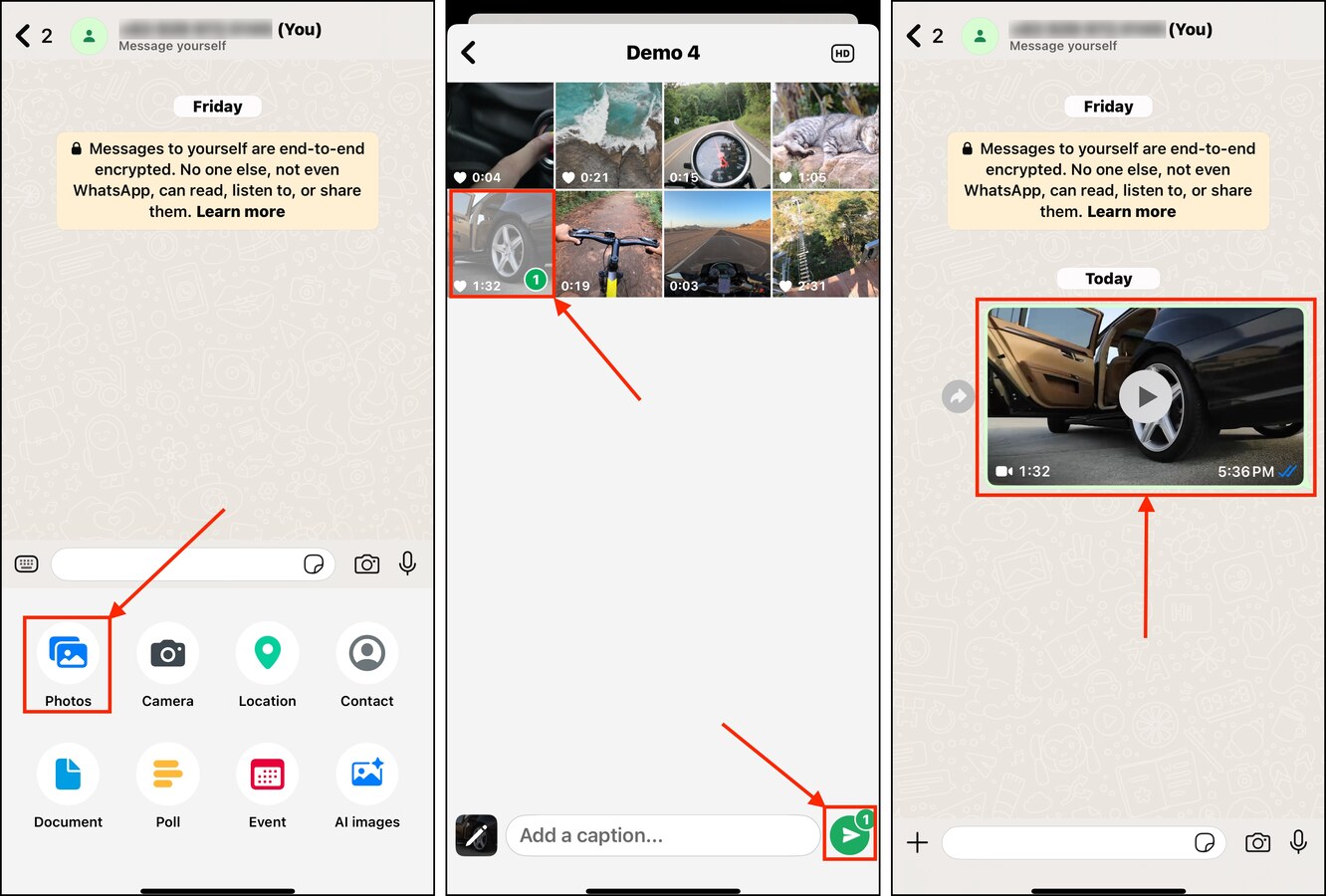
Paso 7. Toca el Botón para Compartir en la esquina inferior izquierda de la pantalla.
Paso 8. Finalmente, toca Guardar .
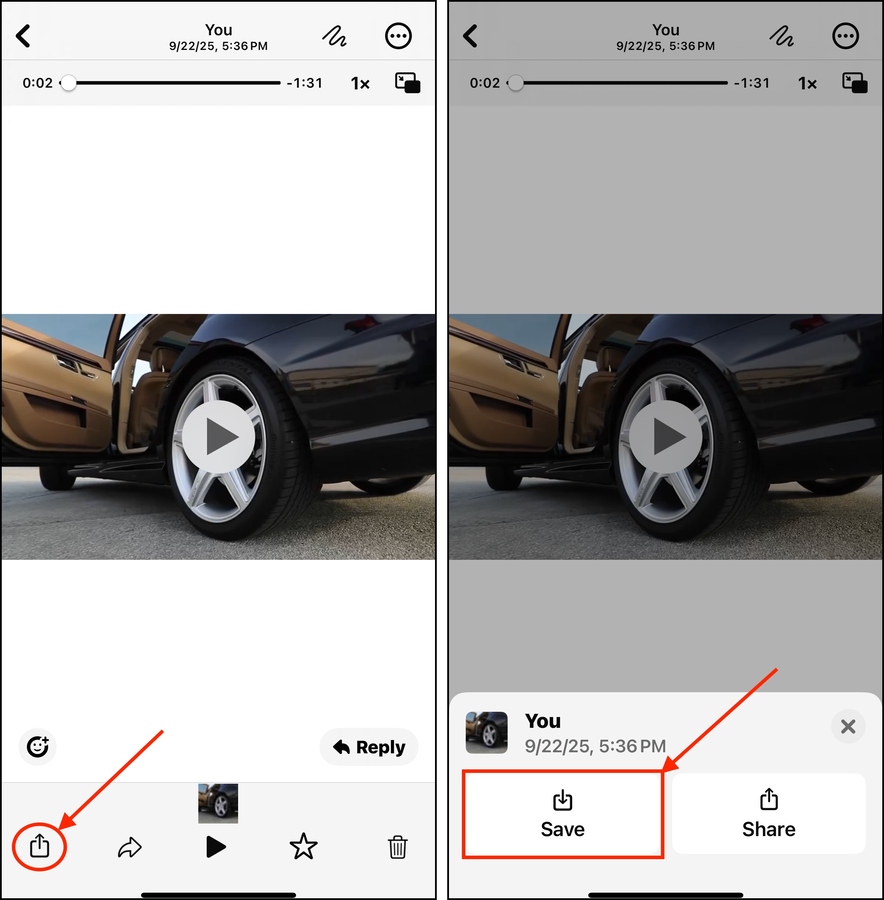
El nuevo video se guardará en el álbum Videos en la aplicación Fotos. Puede usar el botón de Información para verificar su tamaño de archivo y compararlo con el original.
Método 6: Exporta tu Video con una Aplicación de Edición
Ciertos aplicaciones de edición de video para iPhone tienen una opción para reducir el tamaño de un video en tu iPhone durante el proceso de exportación. Nuestro ejemplo para esta demostración es iMovie, que puede exportar videos en varias resoluciones. Cuanto menor sea la resolución del video, más pequeño será el tamaño del archivo.
Si bien esto no es lo mismo que la “compresión” de video “tradicional”, también es una forma válida de reducir el tamaño de un video en tu iPhone (siempre que puedas tolerar la pérdida de calidad o el tamaño más pequeño).
Paso 1. Si aún no está instalado en su dispositivo, descargue iMovie desde la App Store. Luego, abra iMovie y otorgue Acceso Total a su biblioteca.
Paso 2. Desliza hacia arriba el Comenzar nuevo proyecto menú y selecciona Película .
Paso 3. Elige el video que deseas comprimir y toca Crear película .
Paso 4. En la esquina superior izquierda de la pantalla, toca Hecho .
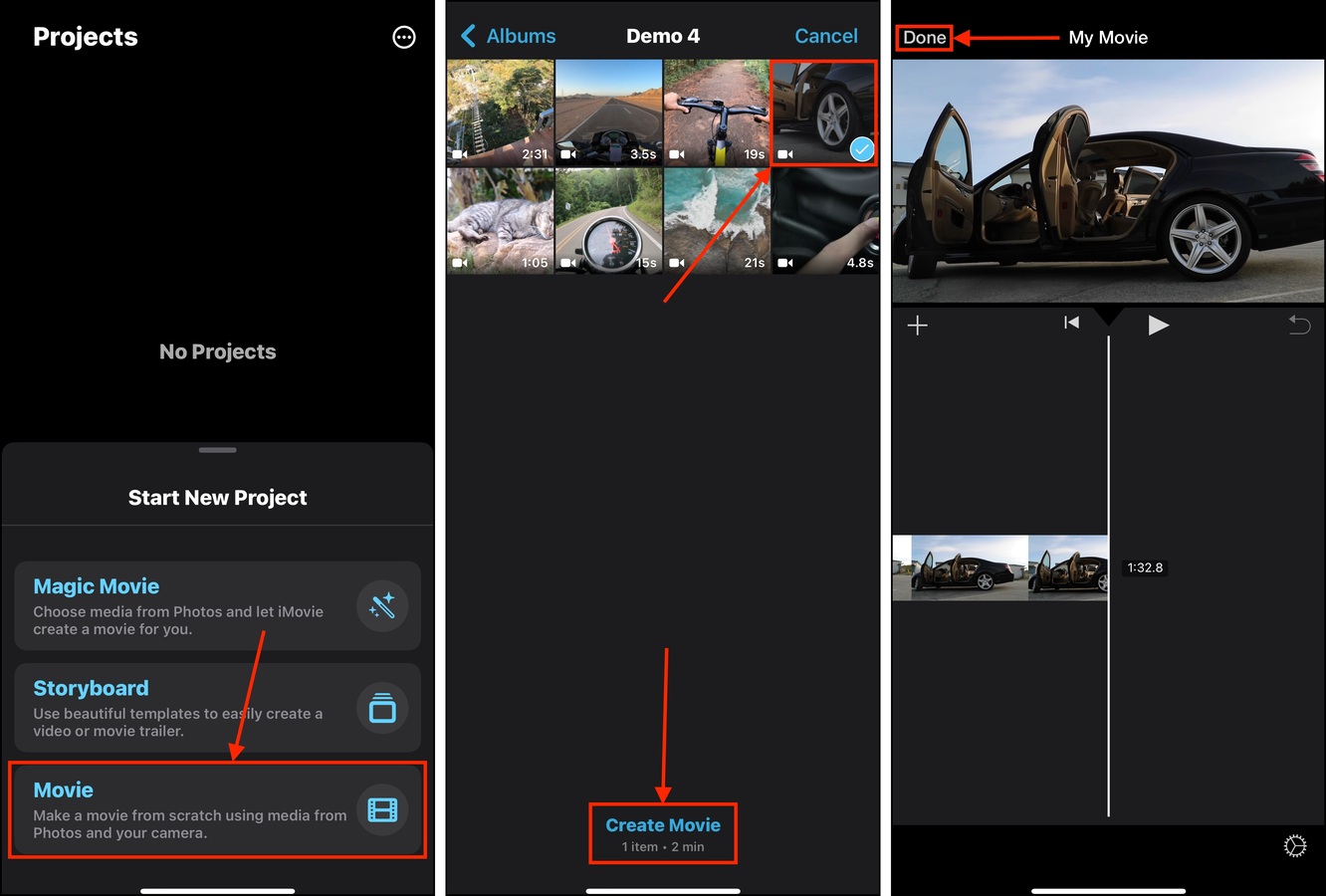
Paso 5. En la parte inferior del menú del proyecto de película del video, toca el Botón para Compartir .
Paso 6. Seleccionar Guardar o Compartir Video .
Paso 7. Bajo el nombre de tu película, toca Opciones .
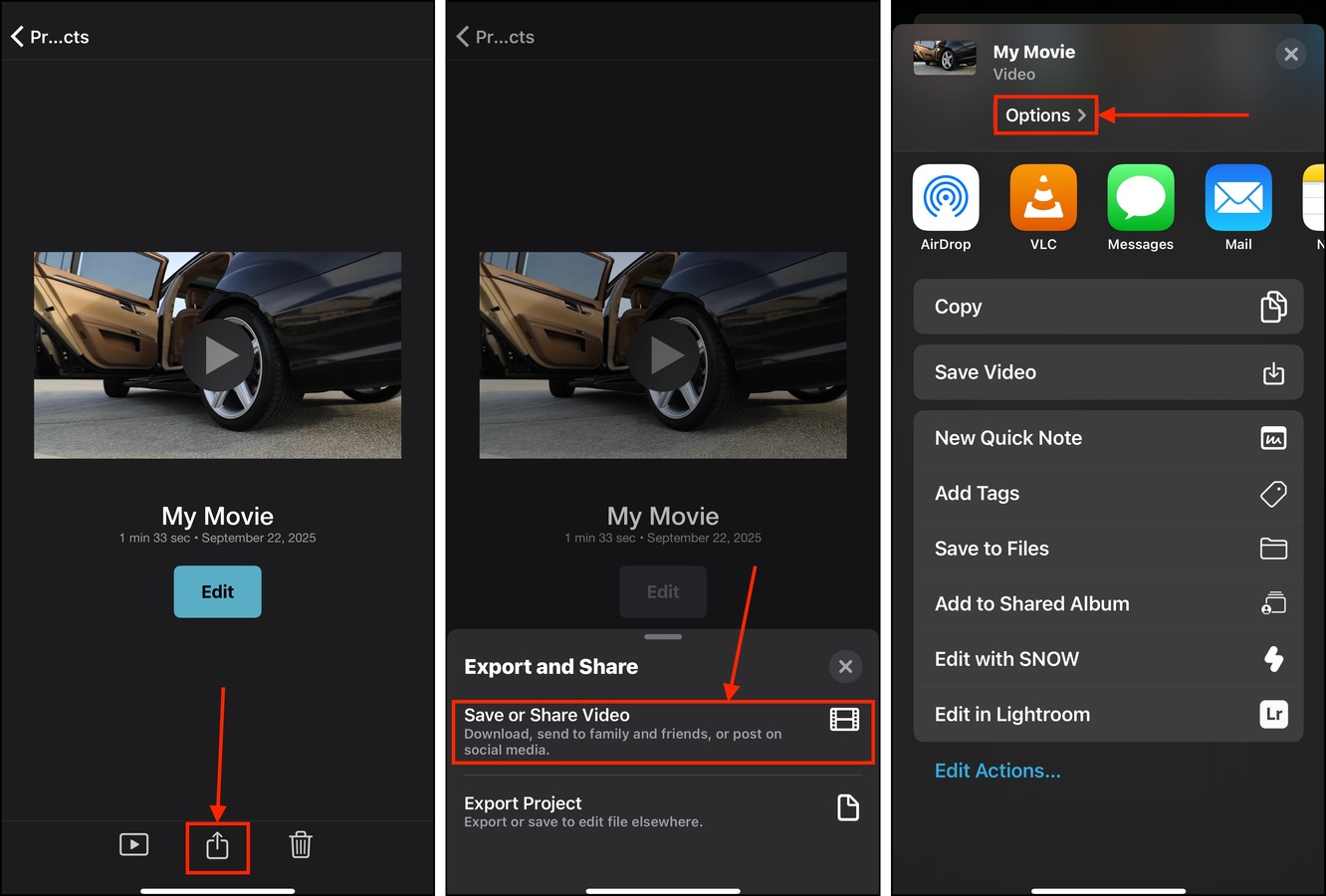
Paso 8. Selecciona la resolución mínima aceptable para ti. Luego, toca Hecho .
Paso 9.Finalmente, mientras aún estás en el menú de guardado, toca Guardar video .
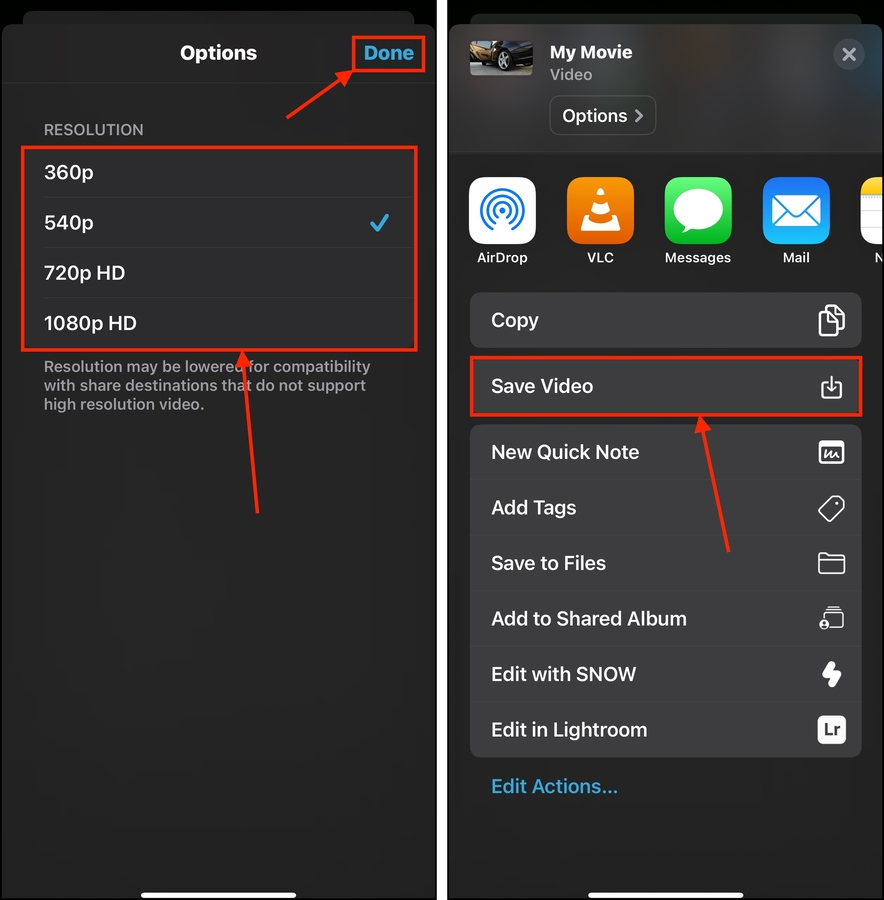
iMovie guardará tu película como un nuevo video en tu biblioteca de Fotos, junto al video original.
Consejo adicional: Cómo reducir la calidad de video predeterminada de tu iPhone
Puedes evitar que los videos de tu iPhone ocupen tanto espacio desde el principio eligiendo una calidad predeterminada más baja para la captura de video. De esta manera, no necesitas comprimir videos en tu iPhone repetidamente después de grabar. Esta opción se puede encontrar en el menú de tu cámara en la aplicación de Configuración. Te mostraremos cómo funciona:
Paso 1. Abre la aplicación de Configuración y toca Cámara .
Paso 2. En el menú de configuración de la cámara, selecciona Grabar video .
Paso 3. Elija la configuración de calidad que desee para los videos de su cámara. Cuanto menor sea la calidad, menor será el tamaño del archivo resultante.
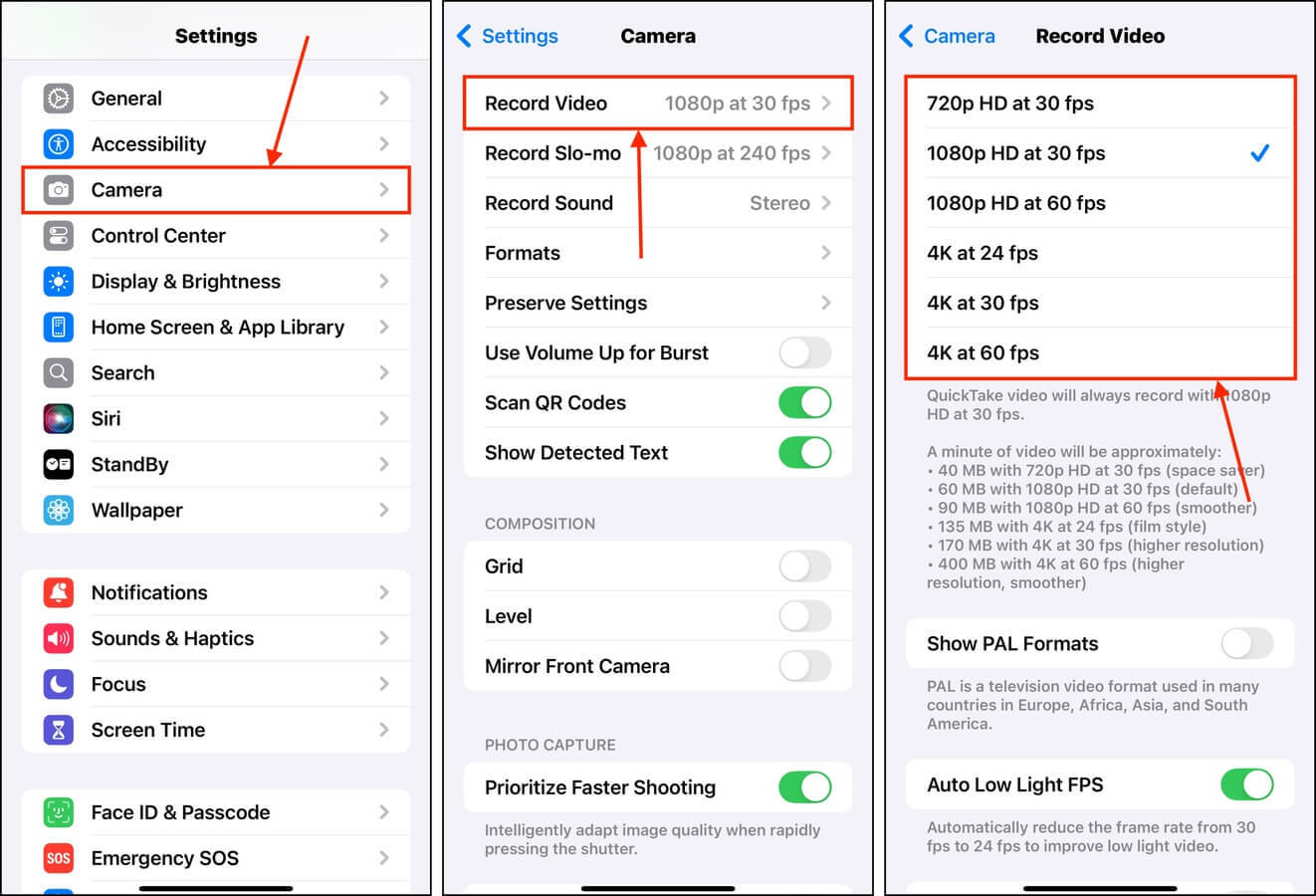
También puedes cambiar la configuración de calidad para los videos en cámara lenta si los utilizas. Solo vuelve a la configuración de Cámara y elige Grabar en cámara lenta , lo que presentará una lista similar de opciones.
¿Limpiando tus videos de iPhone? ¡Aquí tienes otra guía!
Aparte de las aplicaciones (y tipos de archivos muy específicos), los videos ocupan el mayor espacio de almacenamiento en tu iPhone. Además de comprimir tus videos, otra forma efectiva de limpiar tu biblioteca es deshacerte de videos muy grandes que ya no necesitas.
Esto suena simple en teoría, pero la aplicación predeterminada Fotos no tiene una función para ordenar videos por tamaño de archivo. Esto hace que el proceso de limpieza sea más difícil de lo que debería ser. ¡Te mostramos cómo superar esta limitación en nuestra guía eliminando videos grandes en iPhone–¡échale un vistazo!






